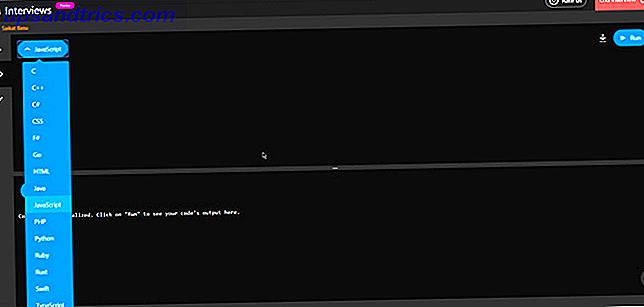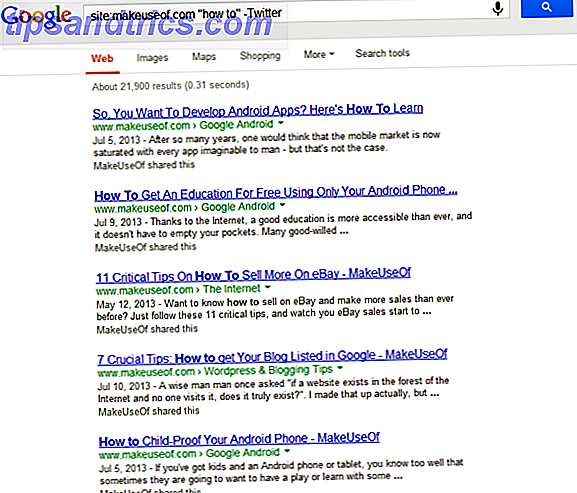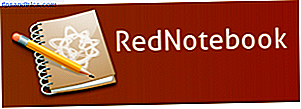 Parece que todo mundo é dono de um blog ou microblog, com o advento do Twitter e plataformas de blogs cada vez mais simples, como o Tumblr. Como facilmente criar um blog com o Tumblr Como criar facilmente um blog com o Tumblr Leia mais. E porque não? Você pode mostrar seus talentos por escrito, divulgar a causa e documentar seu paradeiro. Mas quando você simplesmente quer um lugar sem comentários que distraiam para digitar seus pensamentos e não quer armazená-los no servidor de outra pessoa, o software de journaling de desktop pode ser uma solução.
Parece que todo mundo é dono de um blog ou microblog, com o advento do Twitter e plataformas de blogs cada vez mais simples, como o Tumblr. Como facilmente criar um blog com o Tumblr Como criar facilmente um blog com o Tumblr Leia mais. E porque não? Você pode mostrar seus talentos por escrito, divulgar a causa e documentar seu paradeiro. Mas quando você simplesmente quer um lugar sem comentários que distraiam para digitar seus pensamentos e não quer armazená-los no servidor de outra pessoa, o software de journaling de desktop pode ser uma solução.
Há muitos softwares de anotações que provavelmente seriam suficientes para o registro em diário, incluindo Zim Zim: Um Wiki Fácil de Usar para Toda a Sua Vida e Tudo Zim: Um Wiki Fácil de Usar Para Sua Vida e Tudo Mais, QuotePad, Notas sobre Tomboy Para Sincronizar Notas do Tomboy Entre Diferentes Computadores e Sistemas Operacionais Como Sincronizar Notas do Tomboy Através de Diferentes Computadores e Sistemas Operacionais Leia mais, CintaNotes Como Sincronizar Notas e Tarefas em seus PCs e Celulares com CintaNotes Como Sincronizar Notas e Tarefas em seus PCs e Celulares com CintaNotes Read More, etc. O FOSS RedNotebook é, no entanto, voltado exatamente para o journaling e está disponível como um aplicativo portátil para que você possa experimentá-lo facilmente no Windows e Linux (você pode tentar construí-lo no OS X com os links na página Downloads) . Aqui estão algumas das melhores características do RedNotebook.
Editor WYSIWYG
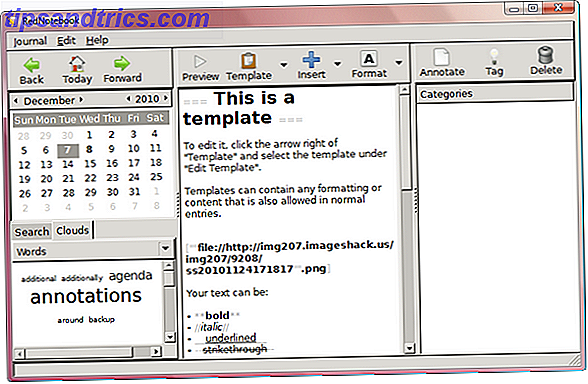
O RedNotebook é um diário no estilo Wiki, que permite formatar facilmente o texto, incluir links, incorporar imagens, anexar arquivos, etc, usando uma linguagem de marcação simplificada (de certa forma, como HTML). RedNotebook tem a sensação de um editor de texto WYSIWYG como você terá botões para inserir mídia (imagens em seu disco rígido ou URLs de imagem direta) e links, bem como anexar arquivos e formatar o texto (por exemplo, fazer negrito, sublinhado, etc) facilmente, mesmo que você não conheça todas as diferentes sintaxes.
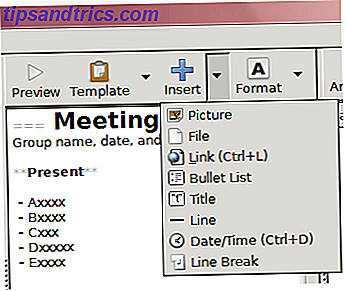
Você também tem uma prévia com um clique de sua entrada estilizada, que seria igual a Salvar em sites no estilo Wiki.
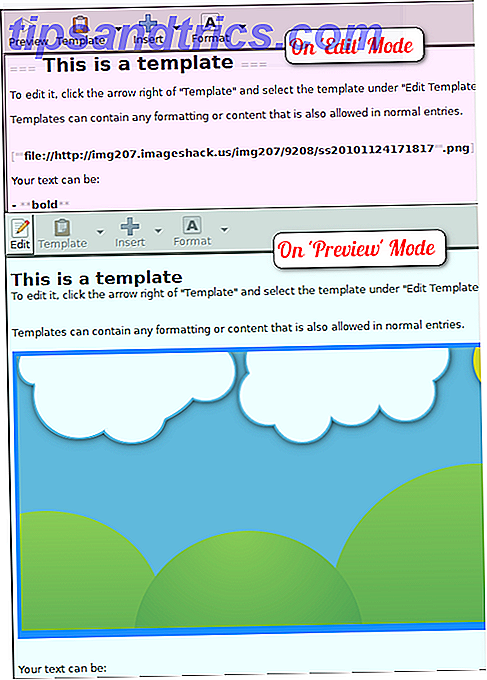
Mesmo que você não esteja familiarizado com os wikis, você será guiado com instruções do modelo padrão ao carregar o programa pela primeira vez. Os modelos podem ser úteis se você estiver planejando adicionar entradas semelhantes (por exemplo, anotações ou entradas de diário) regularmente para não precisar estilizar o texto todas as vezes.
Recurso de calendário
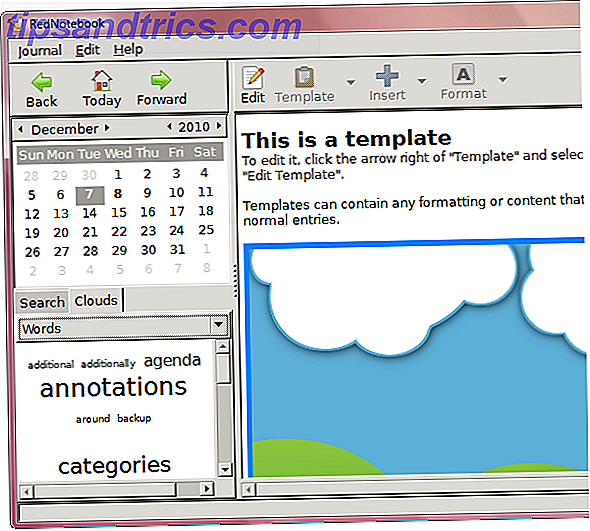
Cada entrada pode ser adicionada a uma categoria e / ou marcada e será carregada sempre que você clicar em uma data no calendário no painel esquerdo. Há muitos usos potenciais para um aplicativo que pode vincular a datas do calendário; Na verdade, Ryan discutiu usando iDailyDiary Criar Printable para fazer listas para obter organizado com iDailyDiary Criar Printable para fazer listas para obter organizado com iDailyDiary Leia mais, uma ferramenta de registro no diário semelhante que também apresenta um calendário, para criar listas de tarefas que você pode ver ao clicar em uma data nesse calendário interno. Se você usar o Remember The Milk, perceberá que até mesmo a planilha de planejamento semanal que o site oferece para você imprimir não lista as tarefas em uma visualização de calendário, de modo que esse tipo de recurso de calendário pode ser mais útil para o aluno visual.
Atalhos do teclado
Outra coisa que vale a pena mencionar é o fato de que você pode usar atalhos de teclado para acelerar o RedNotebook. Alguns dos menos óbvios (os mais óbvios sendo o universal Ctrl + F para encontrar uma palavra-chave e Ctrl + N para adicionar uma nova categoria) seriam Ctrl + P para alternar o modo de visualização, Ctrl + PageDown ou Up para ver o entrada de um dia para trás ou para a frente no calendário, Ctrl + L para inserir links e Ctrl + T para adicionar tags. Você pode vê-los nos menus e na seção de ajuda do programa.
Exportando dados
Suas entradas, que você pode ver todas listadas digitando um espaço ("") na caixa de pesquisa, são salvas em intervalos regulares e também serão salvas quando você sair do programa, mas se você quiser tentar outro registro no diário plataforma (por exemplo, blogging), você pode exportar suas entradas em formato de texto simples, HTML, PDF ou LaTeX. Você também pode fazer backup de suas entradas no formato TXT em um arquivo zip.
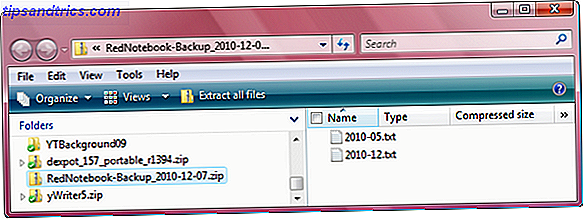
Se você está procurando proteger suas entradas com senha, no entanto, você terá que usar algo como TrueCrypt Como fazer pastas criptografadas Outros não podem ver com o Truecrypt 7 Como fazer pastas criptografadas Outros não podem ver com o Truecrypt 7 Read Mais ou até mesmo pegue cada uma das entradas (cada uma armazenada como um arquivo TXT) e feche-as em um arquivo protegido por senha com 7-zip 7Zip: Um programa gratuito para descompactar formatos de arquivos incomuns 7Zip: um programa gratuito para descompactar Uncommon Arquive os formatos Leia mais.
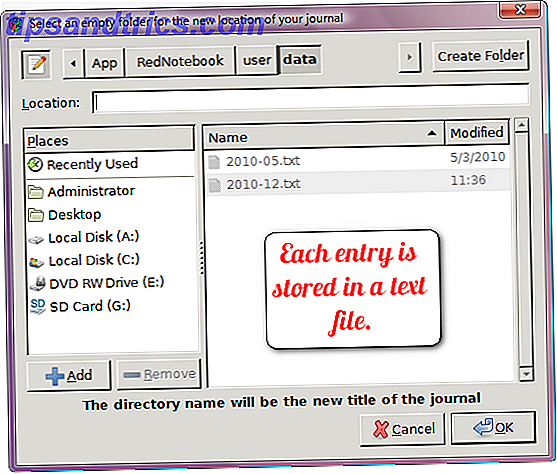
Estas são as principais características que o tornam um guarda-redes (pelo menos para mim), mas uma desvantagem de usar essa ferramenta seria que não há nenhuma maneira direta e fácil de mídia além das imagens, de modo que os vídeos do YouTube estão fora. Além disso, eu não sei o que estava acontecendo com a interface cinza que você vê aqui (eu tenho o mesmo tanto para a instalação quanto para as versões portáteis), como as capturas de tela do programa do site oficial (e outras revisões do Lifehacker e GHacks) parece realmente ótimo. No geral, isso seria uma ótima ferramenta se você quiser encontrar uma alternativa aos blogs.
Você prefere blogar ou manter um diário particular? Se você fizer o último, que método você usa?